Criando um arquivo PDF pesquisável
Podem ser criadas até 500 páginas (uma página por arquivo PDF pesquisável) por mês. Pode verificar o número de páginas que foram criadas na janela [ScanSnap Cloud - Configurações da conta].
Para abrir a janela [ScanSnap Cloud - Configurações da conta], clique em [Arquivo] na barra de menus e, depois, selecione [Configurações da conta]
-
A partir da barra de menus, clique em [Ferramenta] → [Opções].
A janela de configurações do ScanSnap Cloud será exibida.
-
Clique na aba [Configurações da digitalização].
Quando a caixa de seleção [Configurar destino da gravação para cada tipo de documento] estiver selecionada, escolha o tipo de documento para o qual um arquivo PDF pesquisável é criado.
-
A partir da lista suspensa [Formato de arquivo], selecione [PDF] ou [PDF (Criar por página)].
-
Clique no botão [Detalhes].
Exibe a janela [ScanSnap Cloud - Opções do PDF].
- Selecione a caixa de seleção [Converter em PDF pesquisável].
-
A partir da lista suspensa [Idioma alvo], selecione o idioma para reconhecimento do texto.
- Clique no botão [Fechar] para fechar a janela de configurações detalhadas de PDF.
-
Clique no botão [OK].
-
Verifique se o botão [Scan/Stop] no ScanSnap está aceso na cor púrpura.
-
Insira o documento sem inclinar no compartimento de alimentação do ScanSnap, com a primeira página voltada para cima.
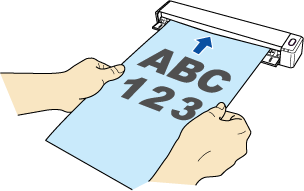
O documento será alimentado até ser fixado dentro do ScanSnap.
ATENÇÃOSe você especificar um tamanho padrão em vez de selecionar [Automático] (padrão) para [Tamanho do documento] na janela de configurações do ScanSnap Cloud (aba [Configurações da digitalização]), insira o documento alinhando-o com a borda esquerda do compartimento de alimentação.
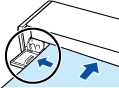
Quando a digitalização for efetuada com a guia de saída fechada, deixe um espaço suficiente na parte posterior do ScanSnap para que o documento possa ser ejetado por completo.
Certifique-se de que a área onde o documento sai do scanner esteja livre de quaisquer obstáculos. Caso contrário, podem ocorrer obstruções do papel.
Se os documentos abaixo forem digitalizados com a Guia de saída aberta, pode ocorrer obstrução de papel e danificar os documentos. Digitalize os documentos a seguir com a guia de saída fechada.
Papel grosso (80 g/m2 ou mais pesado)
Cartões postais
Cartões de visita
Cartões plásticos
Folhas de transporte

-
Pressione o botão [Scan/Stop] do ScanSnap e digitalize o documento.
Após a digitalização estar completa, coloque o próximo documento a ser digitalizado.
A digitalização inicia automaticamente quando o documento for inserido.
-
Pressione o botão [Scan/Stop] do ScanSnap para terminar a digitalização.
O botão [Scan/Stop] piscará a azul durante o envio da imagem digitalizada para o serviço ScanSnap Cloud.
Quando a imagem digitalizada tiver sido enviada, o botão [Scan/Stop] acenderá novamente a roxo.
Ao atualizar a lista do histórico de digitalização do aplicativo ScanSnap Cloud, será adicionado um novo histórico. Para maiores detalhes sobre a lista do histórico de digitalização, consulte a seção Janela principal.
DICASQuando a imagem digitalizada for guardada em um serviço de armazenamento da nuvem, será enviada uma notificação para o seu computador.
-
No serviço de armazenamento da nuvem compatível com o tipo de documento digitalizado, verifique a imagem digitalizada para ter certeza que o documento ficou corretamente digitalizado.
As imagens digitalizadas podem ser também verificadas na área de pré-visualização do aplicativo ScanSnap Cloud.
DICASSe a imagem digitalizada não estiver guardada em um serviço de armazenamento da nuvem especificado, o tipo de documento digitalizado pode ser sido detectado incorretamente. Nesse caso, a imagem digitalizada pode ser transferida para outro serviço de armazenamento da nuvem. Para maiores detalhes, consulte a seção Transferindo uma imagem digitalizada para outro serviço de armazenamento da nuvem.
Em caso de dificuldade, desative a detecção do tipo de documento e especifique um serviço de armazenamento da nuvem. As imagens digitalizadas serão sempre guardadas no serviço de armazenamento na nuvem especificado, independentemente do tipo de documento. Para maiores detalhes, consulte a seção Janela Configurações do ScanSnap Cloud (Guia [Configurações da digitalização]).
